
时间:2022-08-03 编辑:路过的假面骑士
用户们在使用WPS编辑文档时,想要为自己的文档添加目录,但手动添加太麻烦,能够自动生成目录呢?接下来就让小编为你详细介绍一下WPS自动生成目录的方法,希望能够对你带来帮助!
方法一:
1、首先我们打开WPS文字,点击”菜单栏中的”开始按钮然后在样式里面选取一种目录样式。
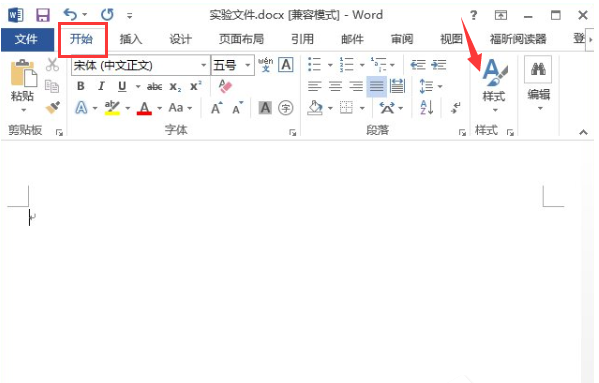
2、选好之后,在下方输入标题,这里以目录1为例。
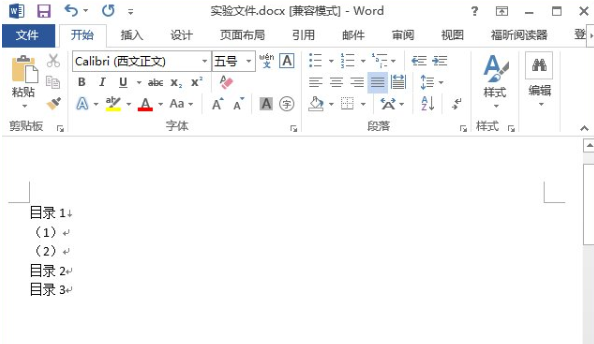
3、我们将光标移动到目录1后方,然后点击菜单栏中的”引用找到”目录选项。

4、我们可以看见目录页面下方有个”自定义目录。
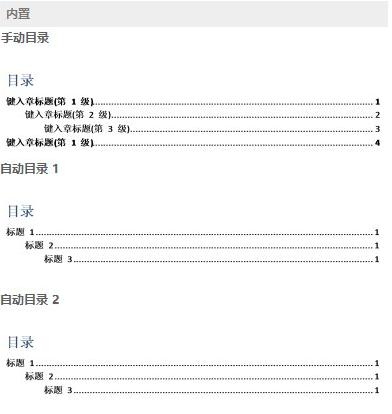
5、在弹出目录设置框,我们可以设置制表符,显示级别等等,效果可以在右侧预览。设定好了之后点击”确定按钮。

6、文档立即自动生成目录,就完成啦。
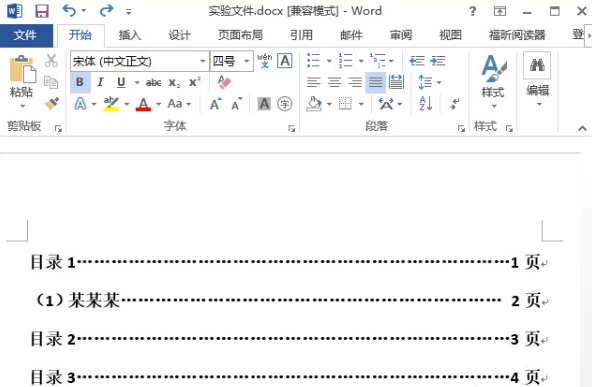
方法二:
1、选择一篇编辑好的文档,需要在文章前面插入目录。
2、文档编辑菜单选择引用——目录。
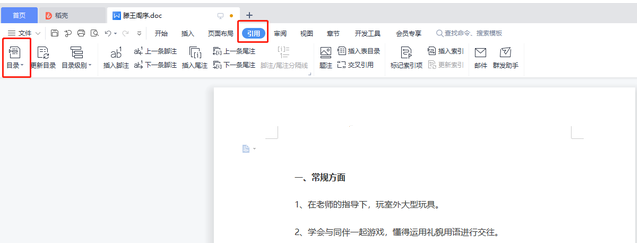
3、点击目录选项,选择智能目录,选择需要的目录样式。
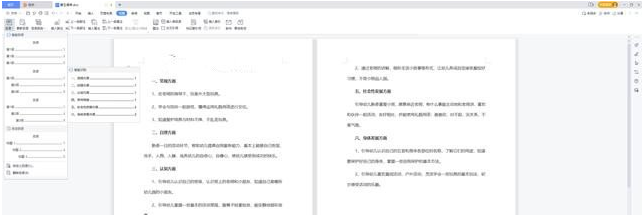
4、目录插入完毕,如果有个别不准确的目录,可以更改内容格式,选择更新目录即可。

方法三:
1、进入到wps的软件界面,点击这个软件左上角文件侧面的三角符号。

2、点击快捷菜单里面的插入选项,点击引用,再点击目录选项。
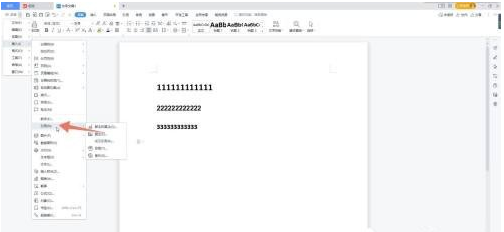
3、在设置框里设置你的目录的格式,再点击确定按钮就可以生成你的目录了。
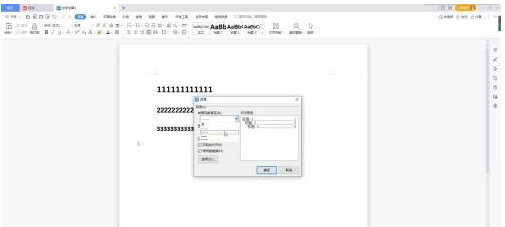
软件爱好者小编整理的内容就到这里了,还有疑惑的小伙伴可以关注软件爱好者,了解更多的资讯教程哦!
金山公司出品WPS系列办公软件,目前已经对传统市场形成了巨大挑战,光从这两年装机量来看提升幅度明显,除了基础的文字,表格以及演示文档之外,PDF文档,打印工具等都有重大效用,办公文档市场只有竞争才能促进企业改进软件的操作入手体验。
时下国内的政府办公机构所使用的Office平台大部分都已经转换成了WPS,不光是对于国货的肯定,也代表着产品力的突出,并且WPS品牌旗下的其他软件实际上入手以后也很不错,比如便签服务以及PDF文件服务等,最大优势账户对于国内生态适配度出色,几乎很少有数据丢失的情况。